Photoshop dynamiclink è una funzionalità di Adobe che salva gli utenti dal processo di rendering fornendo un’alternativa al rendering intermedio tra i programmi. Crea un collegamento tra due app come Premiere Pro e After Effects, che aiutano a creare una connessione live tra loro e producono gli effetti richiesti. Ma alcuni utenti Adobe non sono stati in grado di completare i fotogrammi video in livelli durante l’utilizzo del collegamento. Se stai affrontando lo stesso problema, sei nel posto giusto perché abbiamo una guida perfetta per te che ti insegnerà come risolvere il collegamento dinamico di Photoshop non disponibile.
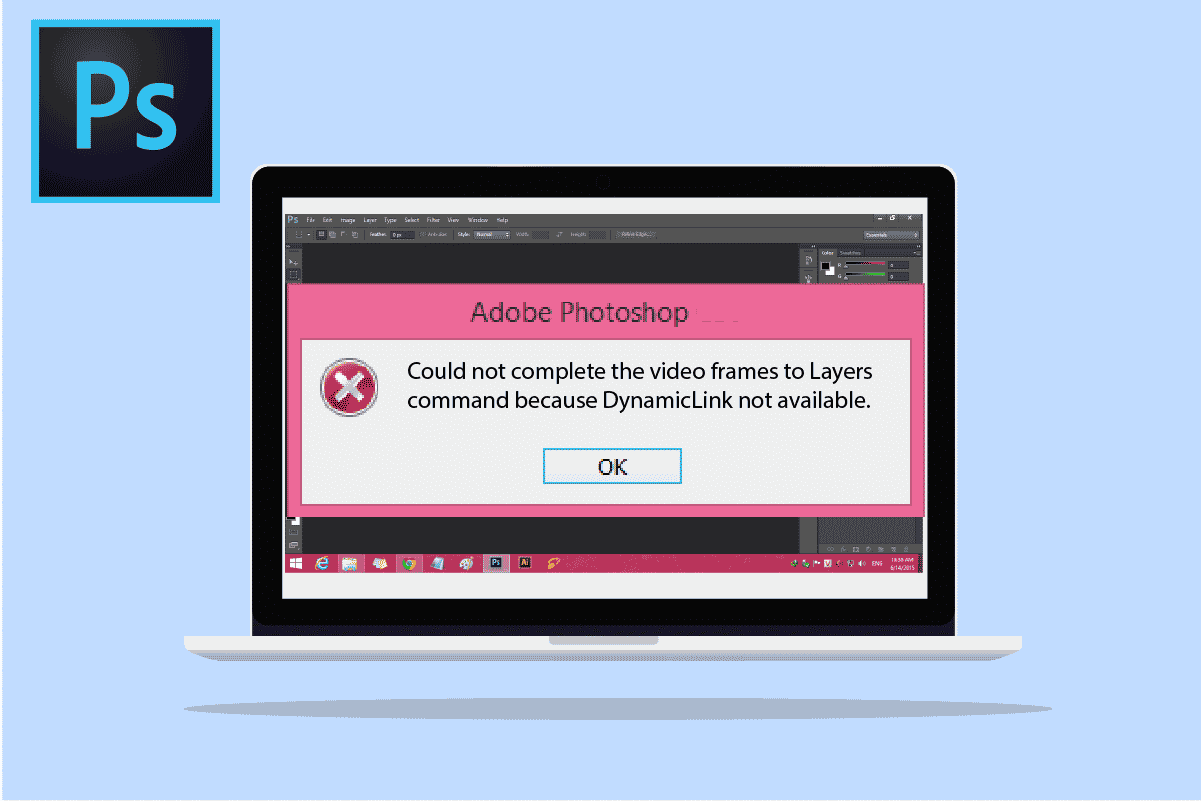
Sommario:
Come risolvere Photoshop Dynamiclink non disponibile in Windows 10
Il collegamento dinamico viene solitamente utilizzato per risparmiare tempo di rendering e renderlo quasi trascurabile. Inoltre, aiuta a creare alcuni file multimediali. Consente di risparmiare tempo nell’invio di un file da Premiere Pro ad After Effects e consente di aggiungere effetti al file secondo necessità, agendo come un risparmio di tempo per gli utenti Adobe.
Quali sono le cause dell’errore di collegamento dinamico?
Se il collegamento dinamico non è disponibile per te, ci possono essere molte ragioni alla base, esploriamole brevemente di seguito:
- Assicurati che il software di Premiere Pro e After Effects sia aggiornato. Se una delle app è obsoleta, può diventare un motivo per cui il collegamento non funziona per te.
- Se i file sorgente di Premiere Pro o After Effects vengono spostati o rinominati, possono anche causare l’errore di collegamento dinamico.
- Per evitare errori di collegamento dinamico sul tuo sistema, assicurati di non premere Salva sul file che viene modificato troppo spesso.
- I problemi di rete e di archiviazione possono anche essere collegati ai problemi con il collegamento dinamico.
- I progetti corrotti di After Effects sono un altro motivo che può causare il mancato funzionamento del collegamento.
- I bug sono un’altra causa che può essere alla base del motivo per cui il collegamento dinamico non è disponibile per te.
Ora che conosci bene le cause alla base del motivo per cui il collegamento dinamico non è disponibile per te, è tempo che tu conosca i metodi che possono aiutarti anche a risolvere la situazione, quindi iniziamo con loro:
Metodo 1: eseguire Windows Update
Se stai affrontando il collegamento dinamico di Photoshop non disponibile, prova ad aggiornare Windows. Windows obsoleto oltre alle app obsolete può anche causare problemi di programma, quindi controlla prima gli aggiornamenti in sospeso del tuo sistema. Puoi consultare la nostra guida su Come scaricare e installare l’ultimo aggiornamento di Windows 10 per ulteriori informazioni.

Metodo 2: disabilitare temporaneamente l’antivirus (se applicabile)
È del tutto possibile affrontare il problema del collegamento dinamico di Photoshop non disponibile del collegamento dinamico non disponibile sul sistema a causa di un antivirus iperprotettivo che si blocca. Pertanto, si consiglia di disabilitare il software antivirus sul sistema per far funzionare il collegamento. Puoi disabilitare permanentemente o temporaneamente l’antivirus, per un controllo completo della guida a Disabilita temporaneamente l’antivirus su Windows 10.

Metodo 3: aggiorna i driver di dispositivo
Un altro motivo che potrebbe interferire con il collegamento e causare un errore di collegamento dinamico non disponibile sono i driver obsoleti sul sistema. I driver di rete, grafici e di dispositivo devono essere aggiornati per migliorare le prestazioni del sistema e consentirne il funzionamento efficiente durante la modifica dei file su Adobe utilizzando il collegamento dinamico. Puoi aggiornare tutti i tuoi driver con l’aiuto delle nostre guide approfondite, Come aggiornare i driver della scheda di rete su Windows 10, 4 modi per aggiornare i driver di grafica in Windows 10 e Come aggiornare i driver di dispositivo su Windows 10.

Metodo 4: disabilitare Windows Defender Firewall (non consigliato)
Un altro motivo che blocca il collegamento dinamico sul tuo sistema e fa sì che un utente non possa completare i fotogrammi video in livelli è il firewall di Windows sul tuo PC. Windows Firewall è ottimo per proteggere il tuo PC da virus o malware sconosciuti ma a volte capita di creare conflitti con i programmi installati sul desktop come Adobe Photoshop. Pertanto, disabilitarlo in modo permanente per l’esecuzione del programma senza alcun problema è la soluzione. Puoi leggere la nostra guida su Come disabilitare Windows 10 Firewall per correggere l’errore di collegamento dinamico di Photoshop non disponibile.

Metodo 5: riparare i file di sistema
Le scansioni SFC sono abbastanza familiari tra gli utenti Windows che controllano l’integrità del file, risolvendo così eventuali problemi che potrebbero essere presenti nel file. Tale scansione è molto utile per escludere problemi con il collegamento dinamico. Leggi la nostra guida su Come riparare i file di sistema su Windows 10 e segui i passaggi per eseguire la scansione.

Una volta completata la scansione, riavviare il PC per verificare se il problema del collegamento dinamico è stato risolto.
Metodo 6: reinstallare il software Adobe
È anche possibile che il problema con il collegamento dinamico di Photoshop non disponibile sia dovuto a problemi software con Adobe. Pertanto, si consiglia di disinstallare e quindi reinstallare il software Adobe che si sta utilizzando per eseguirlo senza problemi.
1. Premi il tasto Windows + I insieme per aprire le Impostazioni.
2. Quindi, fare clic su App.

3. Cerca il software Adobe dall’elenco in App e funzionalità.

4. Infine, fare clic su Disinstalla.

5. Una volta disinstallato il programma, riavviare il PC.
6. Ora scarica il programma Adobe dal sito Web ufficiale.

7. Dopo aver scaricato il file, eseguire il file di installazione e seguire le istruzioni visualizzate per installare l’applicazione.
Metodo 7: eseguire Ripristino configurazione di sistema
Il ripristino del PC è l’ultima risorsa per risolvere l’errore di collegamento dinamico non disponibile di Photoshop che non è stato in grado di completare i fotogrammi video sui livelli. È sempre importante assicurarsi che prima di eseguire un ripristino del sistema, tutti i dati siano sottoposti a backup e non vengano cancellati con il ripristino. Per essere sicuro di ciò, è essenziale utilizzare il ripristino del sistema che utilizza la protezione del sistema per creare e salvare punti di ripristino per il PC. Questo aiuta gli utenti a ripristinare il proprio sistema allo stato originale senza perdere dati preziosi. Puoi farlo con l’aiuto della nostra guida Come utilizzare Ripristino configurazione di sistema su Windows 10.

Domande frequenti (FAQ)
Q1. Perché il collegamento dinamico non è disponibile?
Ans. Il collegamento dinamico non disponibile sul tuo sistema può essere dovuto a motivi come problemi di sicurezza o autorizzazioni. Pertanto, si consiglia di disattivare gli eventuali strumenti di sicurezza sul dispositivo per eseguire il collegamento senza alcun problema.
Q2. Come posso installare il collegamento dinamico?
Ans. Puoi installare collegamento dinamico su Adobe Premiere Pro nella composizione di After Effects scegliendo un file che desideri modificare. Abilitando il collegamento dinamico puoi eliminare il rendering.
Q3. Perché il collegamento dinamico su Adobe è disattivato?
Ans. Se il collegamento dinamico è disattivato su Adobe, potrebbe essere dovuto a una versione obsoleta di Premiere Pro o After Effects. Si suggerisce quindi di aggiornare entrambi i programmi per evitare problemi con il collegamento dinamico.
Q4. Posso creare un collegamento dinamico in HTML?
Ans. Sì, puoi creare un collegamento dinamico in HTML con l’aiuto dell’attributo href del tag anchor. L’attributo deve contenere l’URL completo della pagina a cui desideri collegarti.
Q5. Come posso correggere il collegamento dinamico che non funziona?
Ans. Puoi correggere il collegamento dinamico che non funziona assicurandoti che il collegamento punti alla pagina corretta. Inoltre, assicurati che l’URL sia formattato correttamente.
***
Dynamiclink è davvero un’ottima funzionalità per gli utenti Adobe in quanto aiuta a risparmiare tempo di rendering consentendo di aggiungere effetti completi al file che l’utente desidera modificare. Ma i problemi con il collegamento hanno reso l’uso del programma Photoshop piuttosto inquietante. Ci auguriamo che la nostra guida ti abbia aiutato in ogni modo possibile e che tu sia stato in grado di risolvere il problema con il collegamento dinamico di Photoshop non disponibile. Facci sapere quale metodo ti ha aiutato di più e per qualsiasi ulteriore domanda sull’argomento o suggerimenti, contattaci nella sezione commenti qui sotto.
